新装固态硬盘直接迁移系统的办法
水木然
真实性核验
认证:电脑优质原创作者
本文有385个文字,大小约为2KB,预计阅读时间1分钟
不重装系统,如何将系统无损迁移到固态硬盘?今年年初以来,固态硬盘持续降价,不少朋友也趁着这个时机,想把机械硬盘升级为固态硬盘。不过其实换硬盘其实最麻烦的就是重装系统太麻烦,下面快启动就教给大家好用又简单的系统无损迁移方法。迁移前的准备:台式电脑确保不断电,笔记本确认电量充足;确保硬盘可以被电脑正常识别到;确保新硬盘的可分配区域足够容纳原有C盘的现有文件;确保两个硬盘格式一样(GPT或MBR)。系统迁移步骤:1、百度搜索下载一个分区助手,在系统内解压缩后运行应用;2、在左侧找到“迁移系统到固态硬盘”并点击,选择未分配磁盘,接着进入下一步。
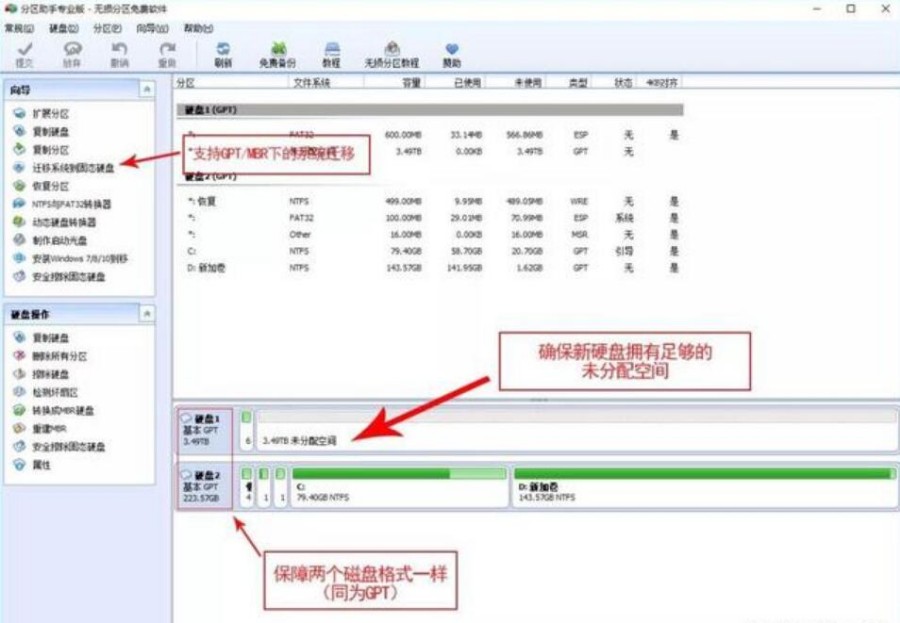
新装固态硬盘直接迁移系统的办法
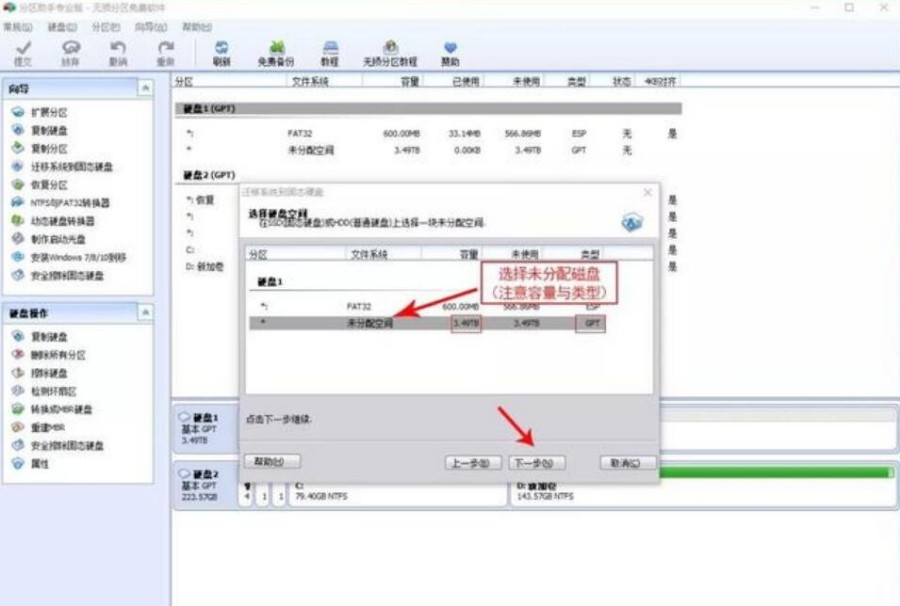
调整分区大小,这个可以根据情况自行调节,如果是小于240GB的固态硬盘,可以选择全部划分给系统,不分区。
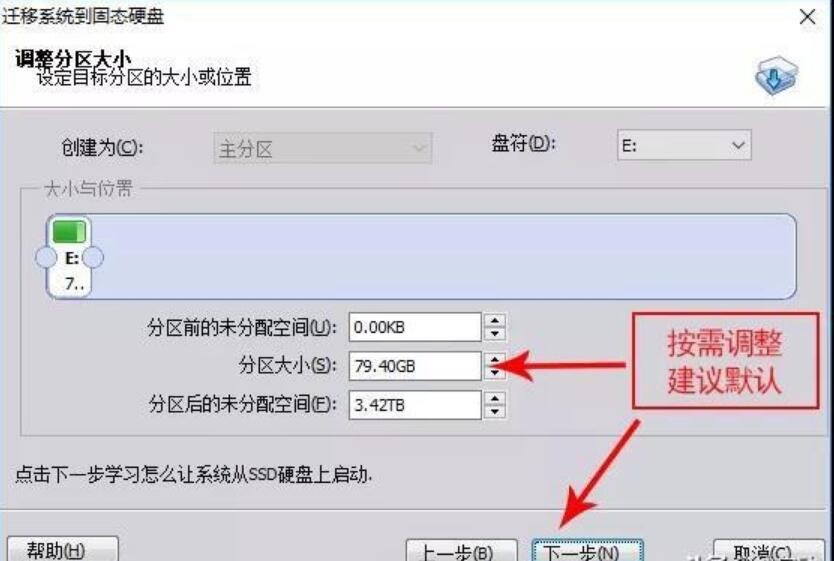
这里自动修改启动项。点击完成继续进入下一步。

检查一下目标盘是否正确,确认无误再次点击左上角“提交”开始迁移;执行操作后,系统会自动重启,接着等待片刻,系统就会完成迁移。
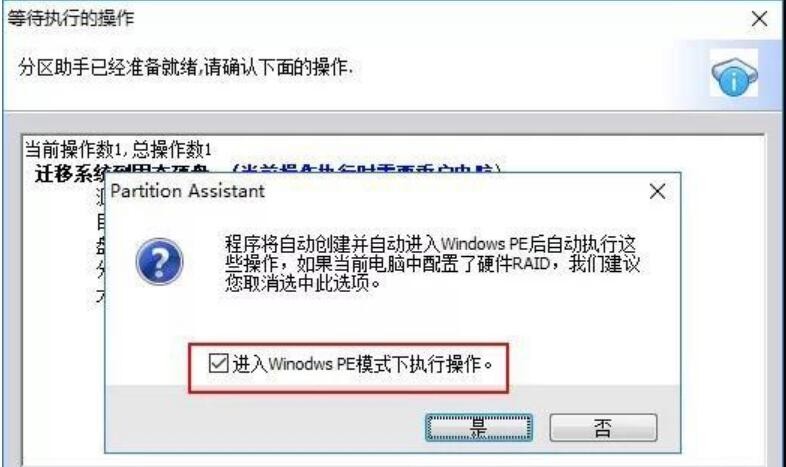
如果电脑开机不是从新硬盘启动,你要进BIOS手动调整一下启动项。(开机进入主板BIOS,找到硬盘启动项改成新硬盘就可以了。)系统无损迁移教程就为大家介绍到这里了,最后还是要提醒大家切记整个迁移过程要保证不断电,保证新硬盘的连接。总之,按照上面的方法进行操作,不需要重装系统,你就可以用上新的固态硬盘了。
新装固态硬盘直接迁移系统的办法
其他人还看了
机械硬盘系统如何迁移至固态硬盘 免去重装系统与安装软件的麻烦
如何“科学”地为笔记本升级固态硬盘?不想重装系统那就试一下系统迁移
哎呦不错哦,赞!(703)
郑重声明:本文“新装固态硬盘直接迁移系统的办法”,https://nmgjrty.com/diannao_543481.html内容,由水木然提供发布,请自行判断内容优劣。

说点什么吧
- 全部评论(0)
还没有评论,快来抢沙发吧!
相关推荐
-
 千元级小钢炮,畅爽游戏兼顾生产力,华硕VG249Q1A
千元级小钢炮,畅爽游戏兼顾生产力,华硕VG249Q1A -
 男朋友说用这个显示器打游戏好爽!
男朋友说用这个显示器打游戏好爽! -
 小米显示器,性价比还是挺高的
小米显示器,性价比还是挺高的 -
 自媒体最佳拍档,这块飞利浦高清显示器我不信你不心动!
自媒体最佳拍档,这块飞利浦高清显示器我不信你不心动! -
 告别平庸的硬盘底座!OIRCO这款“集装箱”,速度快玩法超多
告别平庸的硬盘底座!OIRCO这款“集装箱”,速度快玩法超多 -
 W4K显示器
W4K显示器 -
 朗科(Netac)NV70001TPCIe40SSD固态硬盘测试
朗科(Netac)NV70001TPCIe40SSD固态硬盘测试 -
 Linus考虑让Linux内核放弃支持英特尔80486处理器
Linus考虑让Linux内核放弃支持英特尔80486处理器 -
 13代i7暴打12代i9!憋屈太久了,牙膏厂疯起来真的挺吓人
13代i7暴打12代i9!憋屈太久了,牙膏厂疯起来真的挺吓人 -
 超高性价比的选择,锐可余音“夏至”三件套之CX5电竞声卡体验
超高性价比的选择,锐可余音“夏至”三件套之CX5电竞声卡体验 -
 印度电信运营商推出首款笔记本JioBook,运行基于安卓的JioOS
印度电信运营商推出首款笔记本JioBook,运行基于安卓的JioOS -
 225元的105寸一线通便携屏SurfaceGO2同款屏幕
225元的105寸一线通便携屏SurfaceGO2同款屏幕 -
 矿难确定不当回开扎古的真男人么
矿难确定不当回开扎古的真男人么 -
 爆料称英特尔13代酷睿移动处理器将有i7-13620H和i5-13420H
爆料称英特尔13代酷睿移动处理器将有i7-13620H和i5-13420H -
 闲置固态硬盘的完美解决方案!奥睿科USB40固态硬盘盒实测分享
闲置固态硬盘的完美解决方案!奥睿科USB40固态硬盘盒实测分享 -
 华硕推出新一代ROGRyuoIII240/360ARGB“龙王”水冷散热器1799元起
华硕推出新一代ROGRyuoIII240/360ARGB“龙王”水冷散热器1799元起
最新更新
- 千元级小钢炮,畅爽游戏兼顾生产力,华
- 男朋友说用这个显示器打游戏好爽!
- 小米显示器,性价比还是挺高的
- 自媒体最佳拍档,这块飞利浦高清显示器
- 告别平庸的硬盘底座!OIRCO这款“集装箱
- W4K显示器
- 朗科(Netac)NV70001TPCIe40SSD固态硬盘测试
- Linus考虑让Linux内核放弃支持英特尔80486处
- 13代i7暴打12代i9!憋屈太久了,牙膏厂疯
- 超高性价比的选择,锐可余音“夏至”三
- 印度电信运营商推出首款笔记本JioBook,运
- 225元的105寸一线通便携屏SurfaceGO2同款屏幕
- 矿难确定不当回开扎古的真男人么
- 爆料称英特尔13代酷睿移动处理器将有i
- 闲置固态硬盘的完美解决方案!奥睿科
推荐阅读
- [固态硬盘]II代240G固态硬盘及系统迁移!
- [系统迁移教程,多分区硬盘数据迁移,SSD系统迁移]最齐全的系统、资料迁移指南
- [移动硬盘盒]过年折腾下电脑,Orico奥睿科硬盘盒和SSD系统迁移
- 机械硬盘系统如何迁移至固态硬盘 免去重装系统与安装软件的麻烦
- [网络存储]群晖系统迁移:旧群晖数据和系统转移到新机器
- 海尔极光D2-Z236Z安装系统到固态硬盘之后无法启动
- 教你用最简单的办法制作一个合格的启动U盘用于安装系统
- 神舟优雅A410-P60 D1系统安装教程
- 戴尔(Dell)XPS 13设置系统U盘启动
- [固态硬盘]海康威视C2000PRO入手体验及系统迁移教程
- UEFI引导+GPT分区模式安装win10教程
- 联想IdeaPad 720S设置优先启动系统硬盘
猜你喜欢
- [其他电脑外设]真不是凡尔赛,花了大几千更新的摄影配件才算是专业级别的刚
- [键盘]码字成乐趣真香键盘还是樱桃CHERRYMX10机械键盘
- [无线键盘]精致主义者的必备良品,IKBCS300“奶糖”系列无线键盘体验
- [服务器]联想服务器份额升至全球第三,一季度营收增长349%
- [iPad]是买iPadPro2021还是等iPadPro2022?
- [机箱]ITX装机初体验
- [机箱]机箱界的铝厂,支持240水冷与长显卡的乔思伯V8ITX机箱装机点评
- [机箱]安钛克驱逐者DF600FLUX
- [机箱]Thermaltake发布Divider300TG机箱
- [机箱]Zen3架构基础款单核锤爆10900K?AMD锐龙55600X评测
- [机箱]也许是最小MATX主机的完美走线
- [机箱]30系列已到,机电有升级的必要吗?
- [机箱]女王的ITX新电脑上篇之复刻lousuITX机箱
- [机箱]最小ATX乔思伯RM2及风道改造
- [机箱]bequiet!德商必酷发布PureBase500DX机箱

 大家电
大家电  厨卫家电
厨卫家电  生活电器
生活电器  健康电器
健康电器  数码产品
数码产品  五金电器
五金电器  生活用品
生活用品  好物推荐
好物推荐  网站首页
网站首页